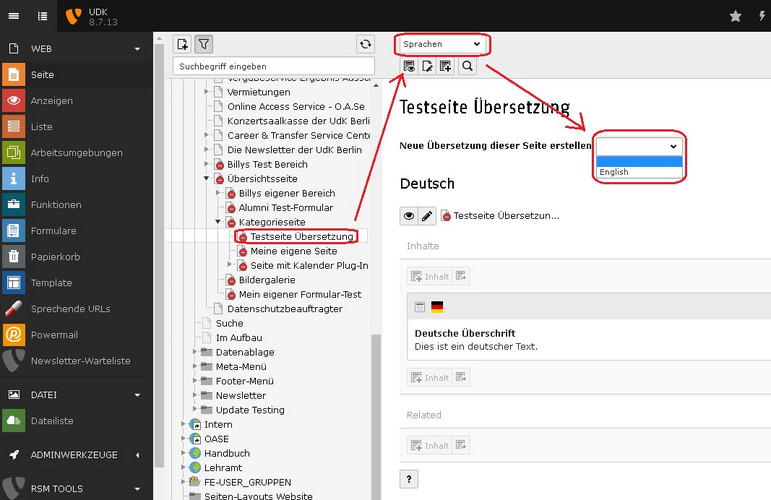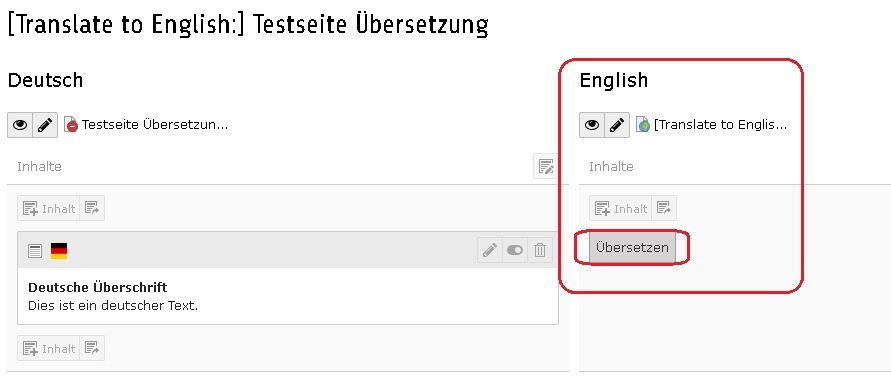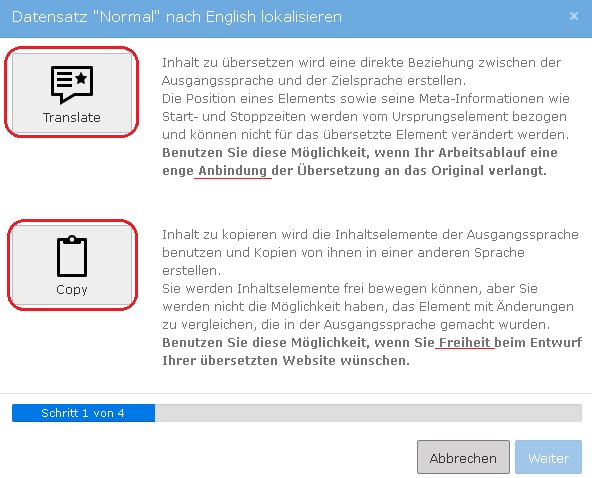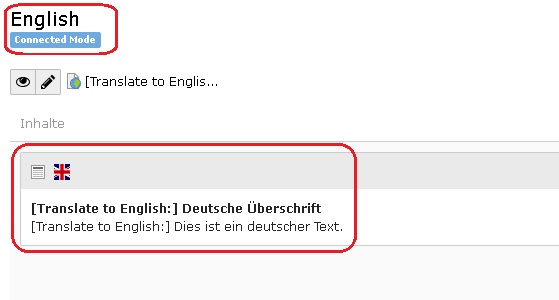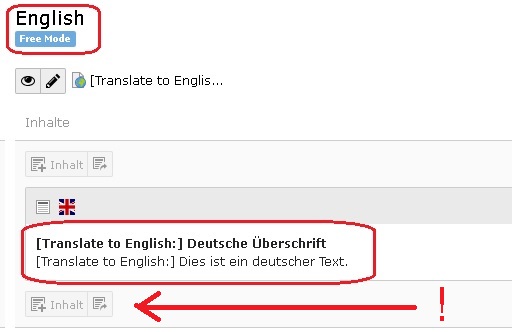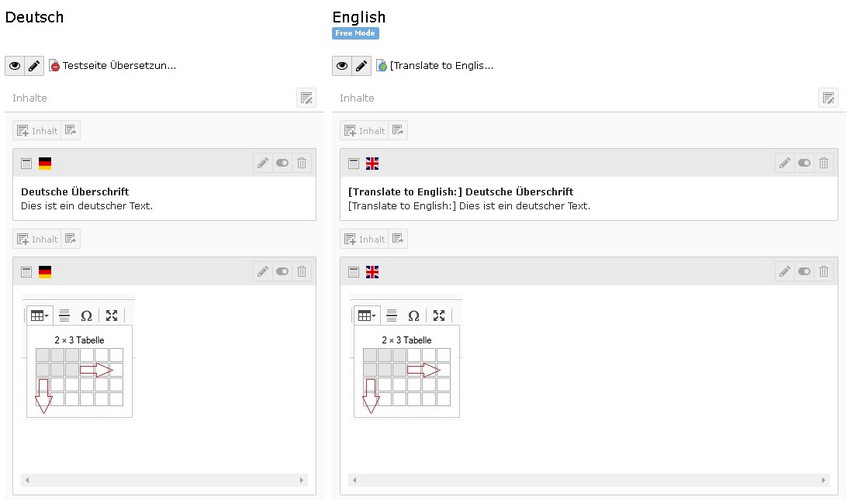7 Übersetzung
Die englische Übersetzung
Sie haben Ihren Bereich auf deutsch formuliert und sind mit dem Erscheinungsbild zufrieden. Nun ist die Universität der Künste Berlin natürlich eine international anerkannte und bekannte Universität. Dementsprechend hat die Website auch viele internationale Besucher, die kein Deutsch lesen oder schreiben können. Dazu kommt, dass ca. 33% aller Studierenden an der UdK Berlin nicht aus Deutschland kommen! Daraus kann man schließen, dass eine ähnliche Anzahl an Interessierten auch nicht aus Deutschland kommen und dementsprechend kein deutsch sprechen können. Deswegen lernen Sie hier, wie Sie Ihre Seiten auf englisch anlegen können.
Wie lege ich eine englische Seite an?
Zum Anlegen einer englischen Seite gibt es nun zwei Vorgehensweisen:
1.) Translate, "connected mode"
2.) Copy, "free mode"
Bevor Sie fortfahren sollten Sie sich überlegen, ob Sie Ihre Seite 1:1 übernehmen wollen, OHNE weitere Elemente auf die übersetzte Seite einbauen zu können, dann wählen Sie 1.), möchten Sie alles von Ihrer Seite übernehmen, aber trotzdem in der Lage sein, später weitere Elemente auf die englische Seite hinzufügen zu können, ohne die deutsche Seite mit bearbeiten zu müssen, wählen Sie 2.)
Im folgenden wird geschildert, wie eine Übersetzung anzulegen ist und wie Sie sich für die von Ihnen gewünschte Variante entscheiden können.
Wie Sie sehen, werden in der neuen Spalte die exakt gleichen Elemente angezeigt, die wir bereits in der deutschen Spalte haben. Der Unterschied ist, dass die neuen Elemente nun mit [Translate to English:] gekennzeichnet sind. Das hat den Vorteil, dass Sie nun wissen, was Sie noch übersetzen müssen. Gehen Sie hierzu wie gewohnt auf das Element, auf bearbeiten und im nächsten Schritt öffnet sich der Text Editor und lässt Sie übersetzen. (Nicht vergessen das [Translate to English:] zu entfernen!)
Bilder lassen sich direkt übernehmen und müssen nicht weiter bearbeitet werden.